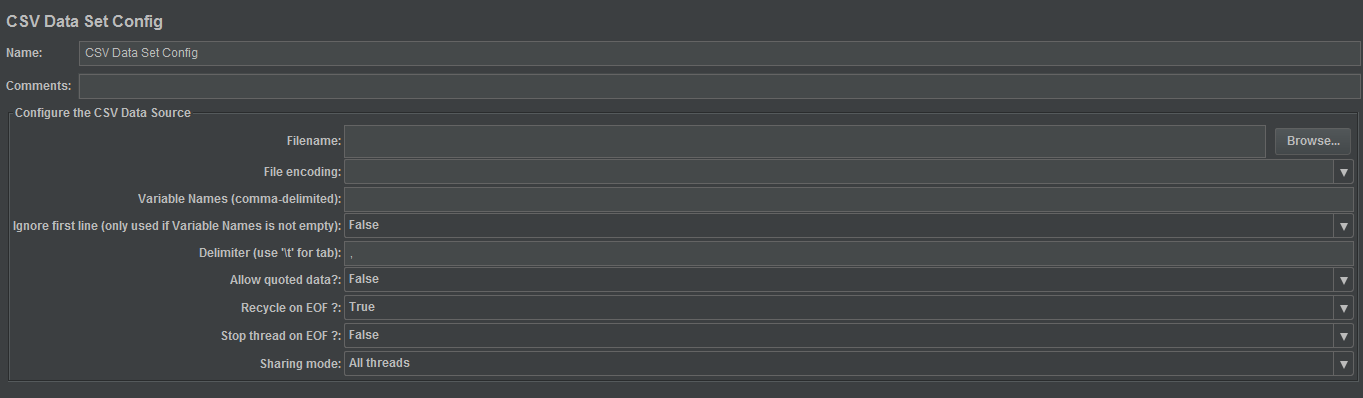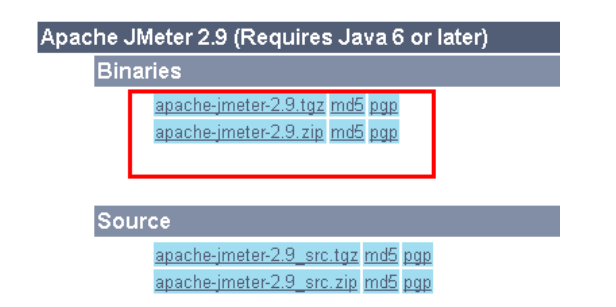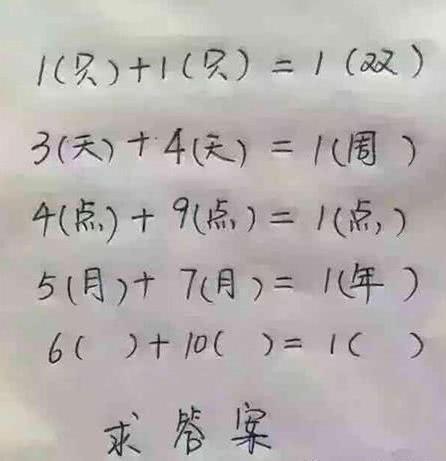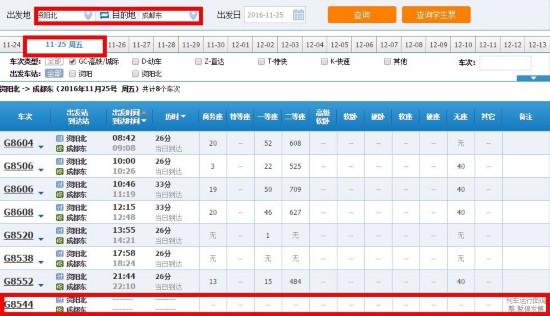本文目录导读:
JMeter是一款开源的、纯Java实现的负载和性能测试工具,广泛应用于各种场景下的接口测试、压力测试及功能测试等,随着技术的不断进步,JMeter也在持续更新,提供更多功能和更强大的性能,本文将详细介绍JMeter最新版本的安装与使用,帮助初学者快速入门,同时让进阶用户进一步提升测试技能。
下载与安装JMeter最新版本
1、访问JMeter官方网站或Apache官方镜像源,获取最新版本的JMeter安装包。
【解释】:访问JMeter官方网站或可靠的下载源,确保下载的安装包是最新且安全的。
【示例】:访问Apache JMeter官方网站:[https://jmeter.apache.org/]
2、根据您的操作系统,选择相应的安装包进行下载,对于Windows用户,可以选择.msi格式的安装包;对于Linux或Mac用户,可以选择.tar.gz格式的文件。
【解释】:不同的操作系统需要不同的安装包格式,确保选择与您的操作系统兼容的版本。
【示例】:下载Windows版本的JMeter安装包。
3、安装过程按照默认设置进行,注意配置Java环境变量(如果之前没有配置)。
【解释】:由于JMeter是基于Java的,因此需要确保Java环境变量配置正确,以便运行JMeter。
【示例】:配置Java环境变量(以Windows为例):右键点击“计算机”->属性->高级系统设置->环境变量,新建系统变量,变量名为“JAVA_HOME”,变量值为Java安装路径。
JMeter基础使用教程
1、启动JMeter:打开安装目录,找到jmeter.bat(Windows)或jmeter(Linux/Mac),双击启动。
【解释】:启动JMeter应用程序,进入测试界面。
2、创建测试计划:点击“文件”->新建->测试计划。
【解释】:测试计划是组织和管理测试的框架,包含多个线程组、监听器、断言等。
3、添加线程组:在测试计划下右键点击,选择添加->线程组,设置线程数、循环次数等参数。
【解释】:线程组用于模拟多个用户同时访问系统,进行并发测试。
4、添加HTTP请求:在线程组下右键点击,选择添加->Sampler->HTTP Request,配置请求方法、URL、参数等。
【解释】:模拟用户请求,对目标系统进行功能或性能测试。
5、添加监听器:在测试计划或线程组下右键点击,选择添加->监听器,配置监听器类型,如查看结果树、汇总报告等。
【解释】:监听器用于展示测试结果,方便分析和定位问题。
进阶使用技巧
1、使用正则表达式提取器获取动态数据:在HTTP请求或前置处理器中,添加正则表达式提取器,配置合适的正则表达式获取动态参数。
【解释】:在处理动态变化的URL或参数时,使用正则表达式提取器可以自动获取所需数据。
2、使用JMeter插件增强功能:访问JMeter插件官网,下载并安装所需插件,如JMeter MQTT插件、JMeter WebSocket插件等。
【解释】:通过安装插件,可以扩展JMeter的功能,支持更多类型的测试需求。
本文详细介绍了JMeter最新版本的安装与使用过程,包括基础使用和进阶技巧,希望读者能够按照本文的步骤,快速掌握JMeter的使用技巧,提高测试效率,在实际使用过程中,还需要不断学习和探索JMeter的更多功能,以满足日益复杂的测试需求。